Di artikel ini...
Kita telah membuat rute water supply di tutorial sebelumnya. Kita menggunakan connector dan connect into. Kali ini kita akan membuat pipa saniter dengan teknik yang sedikit berbeda.
Buka file tutorial. Buka view 1 – Plumbing.
Menempatkan Floor Drain
Sebelum kita lanjutkan, kita perlu mengubah pengaturan view. Floor drain tidak akan tampak kecuali kita memodifikasi view range.
Di Properties Palette, cari View Range. Ubah nilai View Depth menjadi -1500 lalu klik OK.
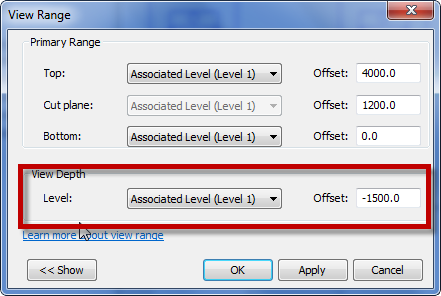
Pada Ribbon> Systems tab> Plumbing & Piping panel, klik Plumbing Fixture. Dari Type Selector, pilih M_Floor Drain – Round 125 mm Strainer – 100 mm.
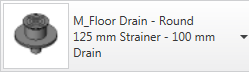
Pada Contextual Ribbon Tab, ubah Placement menjadi Place on Face.
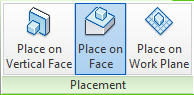
Tempatkan floor drain seperti yang ditunjukkan di bawah. Gunakan dimension untuk menempatkan Plumbing Fixtures secara presisi, lihat tutorial ini jika anda tidak ingat cara melakukannya.
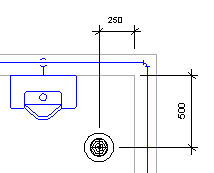
Membuat Pipa Pembuangan Utama
Sekarang kita akan membuat rute pipa utama. Aktifkan tool Pipe.
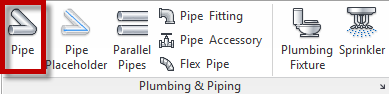
Pada Options bar, ubah ukuran pipa menjadi 100 dan offset -1000.
![]()
Pada Properties Palette, ubah System Type menjadi Sanitary.
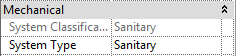
Mulailah pipa dari posisi yang ditunjukkan di bawah. Anda tidak perlu khawatir soal posisi tepatnya di tutorial ini. Klik titik berikutnya yang ditunjukkan panah. Berikan jarak yang cukup untuk menggambar pipa 45 derajat.
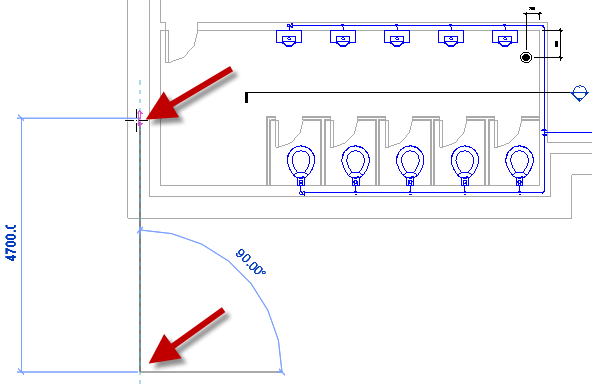
Lanjutkan dengan sudut pipa 45 derajat. Klik lagi saat anda melihat garis bantu putus-putus dari floor drain.
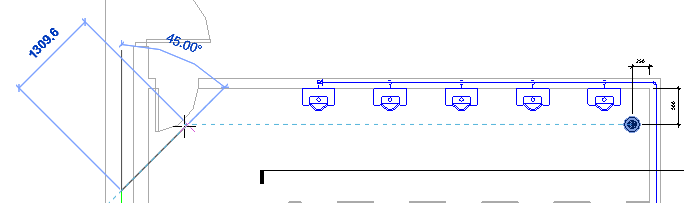
Klik titik terakhir dengan snap ke floor drain. Elevasi akan disesuaikan secara otomatis.
Menghubungkan Plumbing Fixtures ke Pipa Utama
Kali ini kita akan menggambar pipa secara manual. Kita tidak akan menggunakan connector atau connect into.
Menghubungkan Urinal ke Pipa Pembuangan
Dengan Pipe masih aktif, ubah ukuran pipa menjadi 50 di option bar. Ubah detail level menjadi Fine agar kita dapat lebih jelas melihat pipa dan fitting.
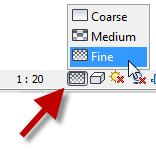
Snap ke konektor urinal paling kanan dan klik. Pastikan anda snap ke konektor dengan melihat tooltip-nya.
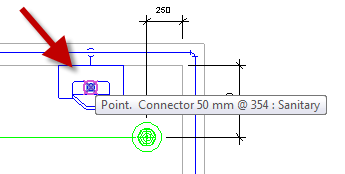
Lanjutkan ke pipa eksisting dengan sudut 135 derajat.
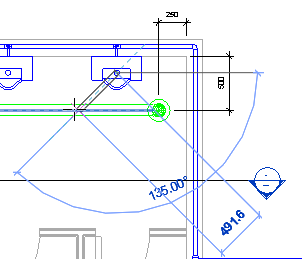
Selesaikan untuk semua urinal yang ada.
Menghubungkan Water Closet ke Pipa Pembuangan
Mari kita lanjutkan dengan menghubungkan water closet. Pastikan ukuran pipa 50 mm dan offset -1000.
Hubungkan ke konektor water closet paling kanan dan gambar pipa dengan sudut 135 derajat ke kiri. Setelah anda membuat segmen pertama (ditunjukkan panah) ubah ukuran pipa menjadi 100 mm.
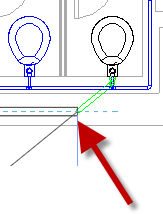
Hubungan ke pipa utama.
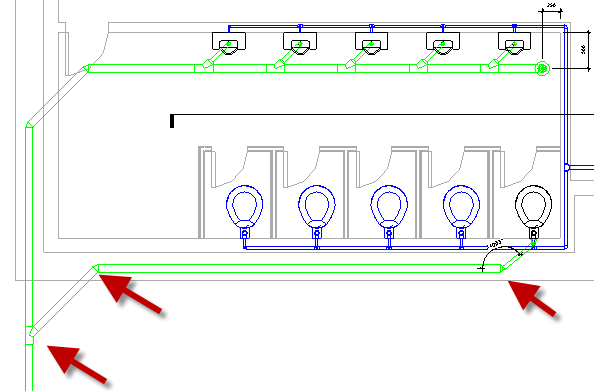
Sekarang hubungkan semua water closet dengan pipa pembuangan yang anda buat. Pastikan anda mengubah ukuran pipa menjadi 80 dan offset menjadi -1000.
Hasil akhirnya seharusnya tampak seperti ini.
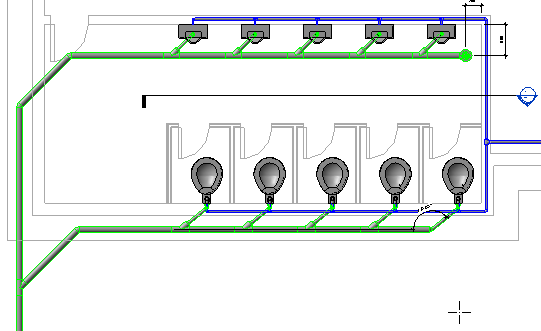
Review modelnya di 3D view.
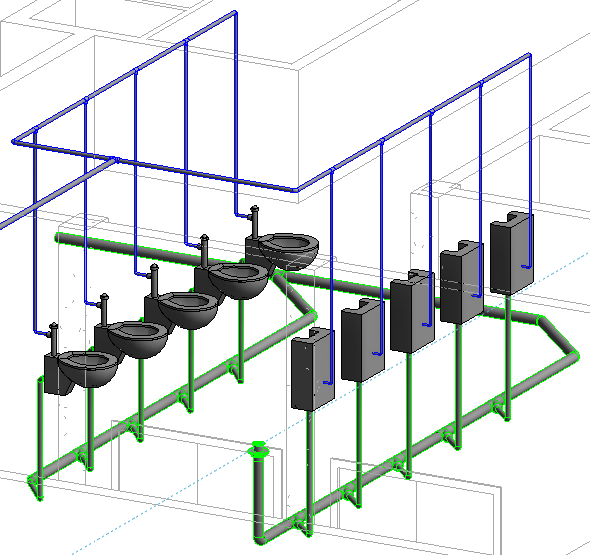
Simpan project ini. Kita akan memodifikasi rute pipa di tutorial selanjutnya.
Kesulitan Mengikuti Tutorial Ini?
Anda dapat melihat video ini sebagai referensi.
Thanks for sharing nice blog. I am waiting your next blog.
om edwin.
kalo buat bak kontrol, septic, dan peresapan gimana?
terimakasih, mohon izin bertanya, kenapa air bekas dan air kotor dijadikan satu?
terimakasih banyak